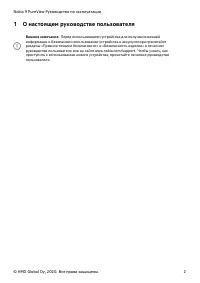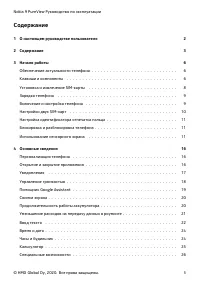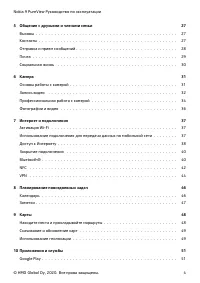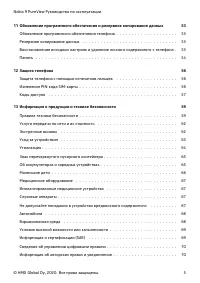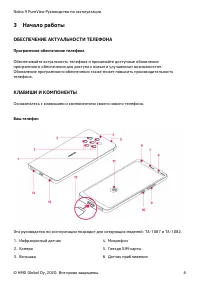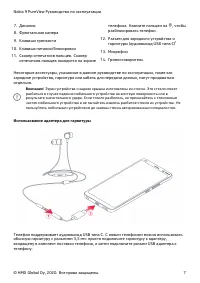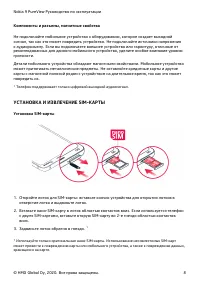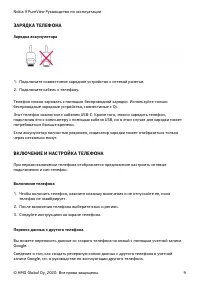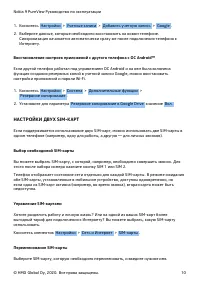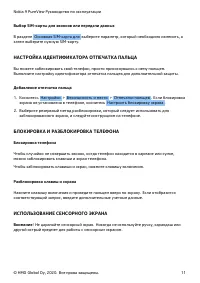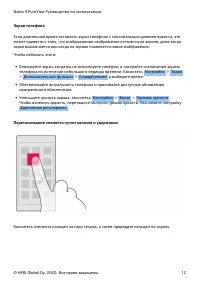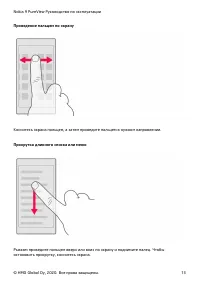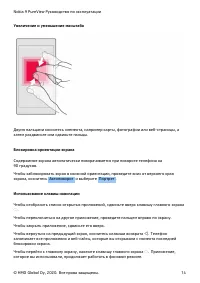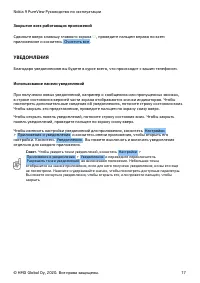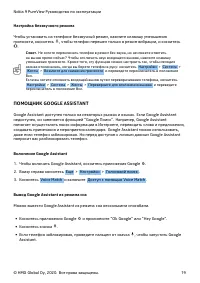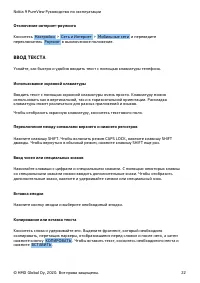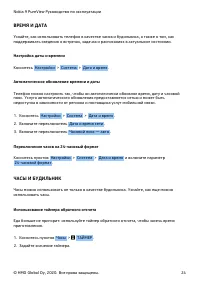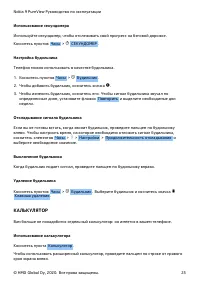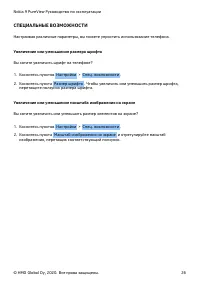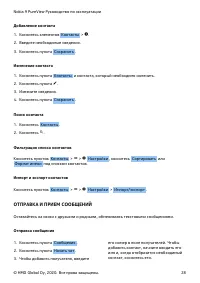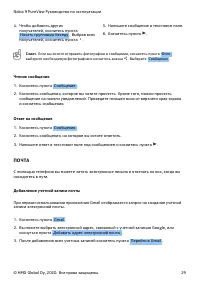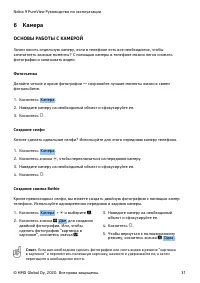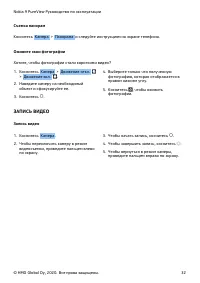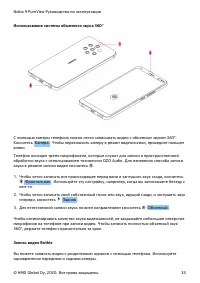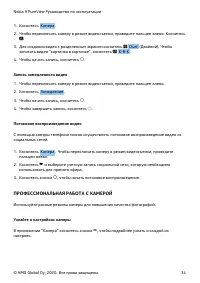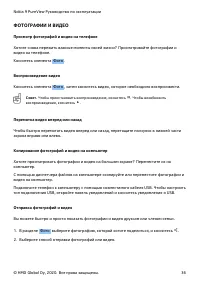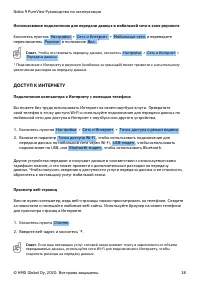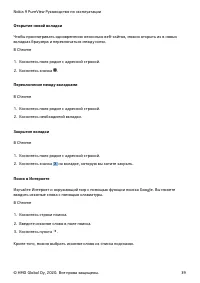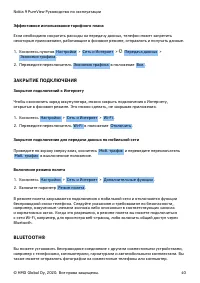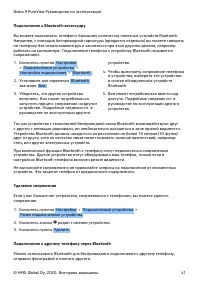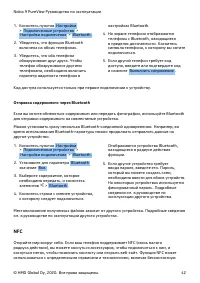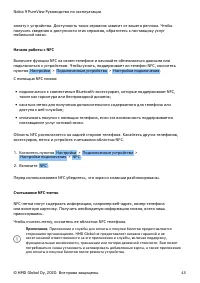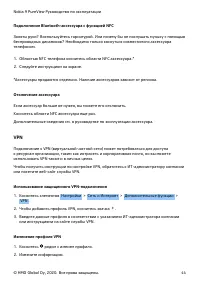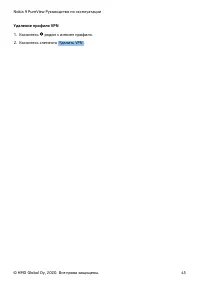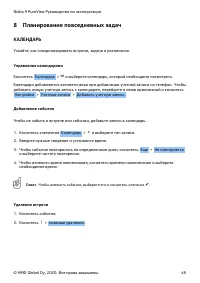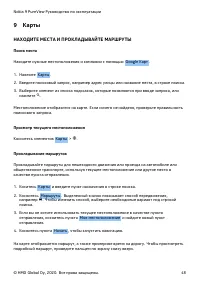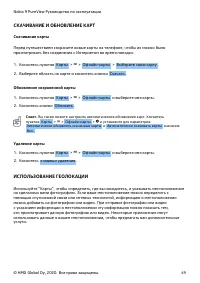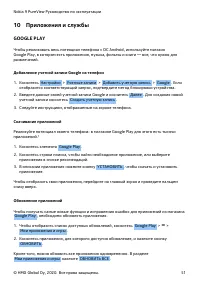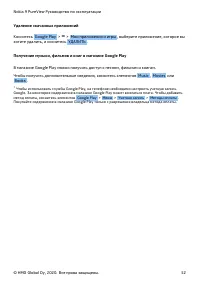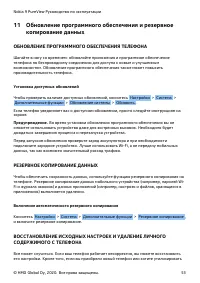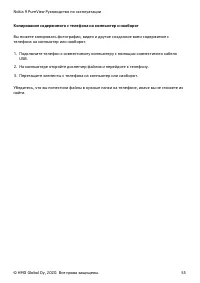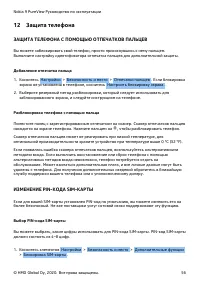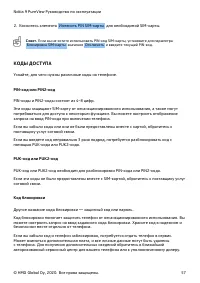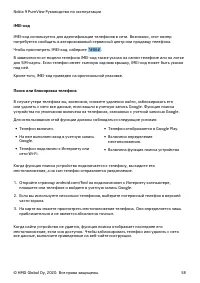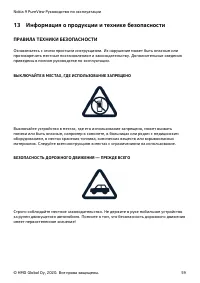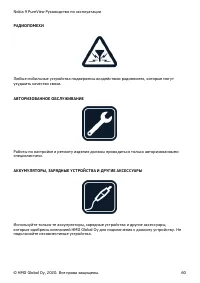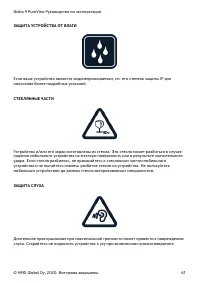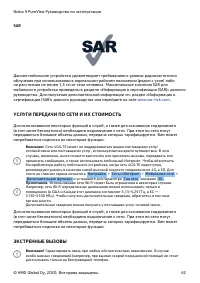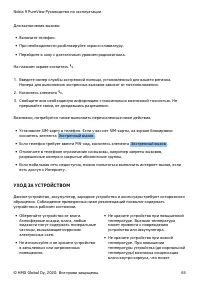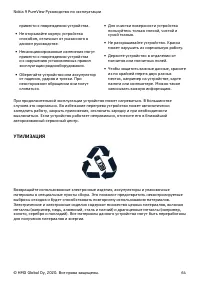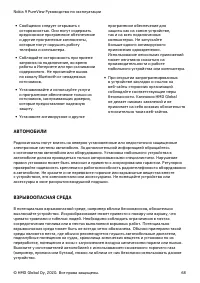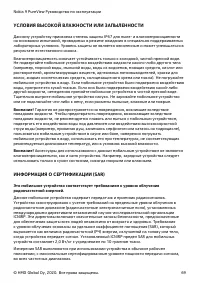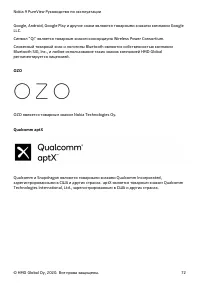Смартфоны Nokia 9 PureView - инструкция пользователя по применению, эксплуатации и установке на русском языке. Мы надеемся, она поможет вам решить возникшие у вас вопросы при эксплуатации техники.
Если остались вопросы, задайте их в комментариях после инструкции.
"Загружаем инструкцию", означает, что нужно подождать пока файл загрузится и можно будет его читать онлайн. Некоторые инструкции очень большие и время их появления зависит от вашей скорости интернета.
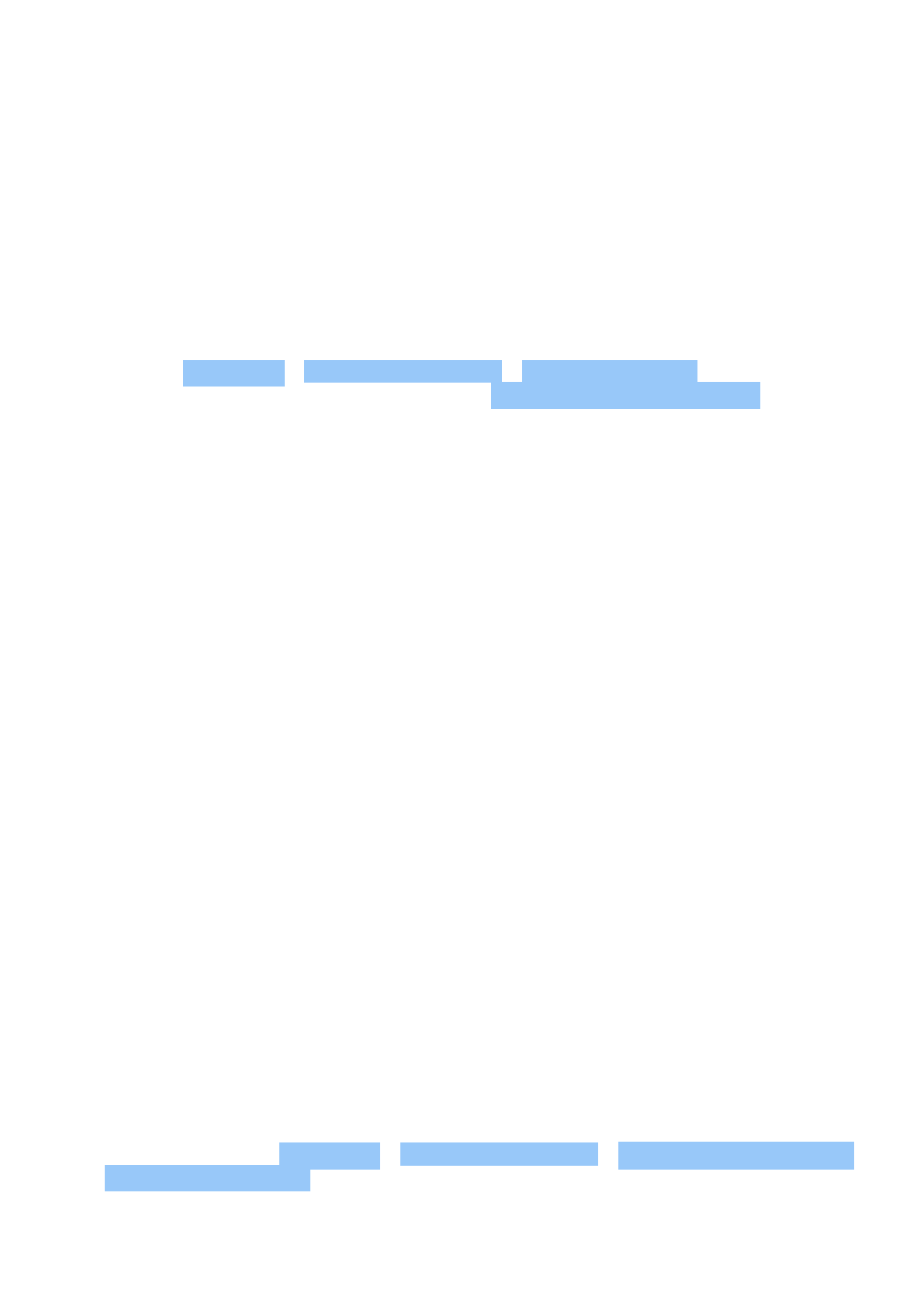
Nokia 9 PureView Руководство по эксплуатации
12
Защита телефона
ЗАЩИТА ТЕЛЕФОНА С ПОМОЩЬЮ ОТПЕЧАТКОВ ПАЛЬЦЕВ
Вы можете заблокировать свой телефон, просто прикоснувшись к нему пальцем.
Выполните настройку идентификатора отпечатка пальцев для дополнительной защиты.
Добавление отпечатка пальца
1. Коснитесь Настройки > Безопасность и место > Отпечатки пальцев . Если блокировка
экрана не установлена в телефоне, коснитесь Настроить блокировку экрана .
2. Выберите резервный метод разблокировки, который следует использовать для
заблокированного экрана, и следуйте инструкциям на телефоне.
Разблокировка телефона с помощью пальца
Поместите палец с зарегистрированным отпечатком на сканер. Сканер отпечатков пальцев
находится на экране телефона. Нажмите пальцем на
�
, чтобы разблокировать телефон.
Сканер отпечатков пальцев может не реагировать при низкой температуре, для
оптимальной производительности храните устройство при температуре выше 0 °C (32 °F).
Если появилась ошибка сканера отпечатков пальцев, воспользуйтесь альтернативными
методами входа. Если выполнить восстановление или сброс телефона с помощью
альтернативных методов входа невозможно, телефон потребуется отдать на
обслуживание. Может взиматься дополнительная плата, и все личные данные могут быть
удалены с телефона. Для получения дополнительных сведений обратитесь в ближайшую
службу поддержки вашего телефона или к уполномоченному дилеру.
ИЗМЕНЕНИЕ PIN-КОДА SIM-КАРТЫ
Если для вашей SIM-карты установлен PIN-код по умолчанию, вы можете изменить его на
более безопасный. Не все поставщики услуг сотовой связи поддерживают эту функцию.
Выбор PIN-кода SIM-карты
Вы можете выбрать, какие цифры использовать для PIN-кода SIM-карты. PIN-код SIM-карты
должен состоять из 4–8 цифр.
1. Коснитесь элементов Настройки > Безопасность и место > Дополнительные функции
> Блокировка SIM-карты .
© HMD Global Oy, 2020. Все права защищены.
56
Содержание
- 3 Содержание; О настоящем руководстве пользователя; Настройки двух SIM-карт; Основные сведения; Уведомления
- 5 2 Защита телефона; Защита телефона с помощью отпечатков пальцев; 3 Информация о продукции и технике безопасности; Не допускайте попадания в устройство вредоносного содержимого
- 6 Начало работы; ОБЕСПЕЧЕНИЕ АКТУАЛЬНОСТИ ТЕЛЕФОНА; Программное обеспечение телефона; КЛАВИШИ И КОМПОНЕНТЫ; Ознакомьтесь с клавишами и компонентами своего нового телефона.; Ваш телефон; Инфракрасный датчик
- 7 Внимание; Использование адаптера для гарнитуры
- 8 Компоненты и разъемы, магнитные свойства; УСТАНОВКА И ИЗВЛЕЧЕНИЕ SIM-КАРТЫ; отверстие лотка и выдвиньте лоток.
- 9 ЗАРЯДКА ТЕЛЕФОНА; Зарядка аккумулятора; Подключите совместимое зарядное устройство к сетевой розетке.; ВКЛЮЧЕНИЕ И НАСТРОЙКА ТЕЛЕФОНА; Включение телефона; телефон не завибрирует.; Перенос данных с другого телефона
- 10 НАСТРОЙКИ ДВУХ SIM-КАРТ; Выбор необходимой SIM-карты
- 11 Выбор SIM-карты для звонков или передачи данных; НАСТРОЙКА ИДЕНТИФИКАТОРА ОТПЕЧАТКА ПАЛЬЦА; Добавление отпечатка пальца; заблокированного экрана, и следуйте инструкциям на телефоне.; БЛОКИРОВКА И РАЗБЛОКИРОВКА ТЕЛЕФОНА; Блокировка телефона; Чтобы заблокировать клавиши и экран, нажмите клавишу включения.; Разблокировка клавиш и экрана; ИСПОЛЬЗОВАНИЕ СЕНСОРНОГО ЭКРАНА; другой острый предмет для работы с сенсорным экраном.
- 12 Экран телефона; Чтобы избежать этого:; Перетаскивание элемента путем касания и удержания
- 13 Проведение пальцем по экрану
- 14 Увеличение и уменьшение масштаба; Чтобы закрыть приложение, сдвиньте его вверх.
- 15 Одновременное открытие двух приложений; главного экрана
- 16 Основные сведения; ПЕРСОНАЛИЗАЦИЯ ТЕЛЕФОНА
- 17 Закрытие всех работающих приложений; Сдвиньте вверх клавишу главного экрана; УВЕДОМЛЕНИЯ; Использование панели уведомлений
- 18 Использование значков быстрой настройки; Чтобы изменить порядок отображения значков, коснитесь элемента; УПРАВЛЕНИЕ ГРОМКОСТЬЮ; Изменение громкости; и перетащите ползунок на строке состояния громкости
- 19 Настройка беззвучного режима; ПОМОЩНИК GOOGLE ASSISTANT; Включение Google Assistant
- 20 СНИМКИ ЭКРАНА; Создание снимка экрана; ПРОДОЛЖИТЕЛЬНОСТЬ РАБОТЫ АККУМУЛЯТОРА; Продление времени работы аккумулятора
- 21 УМЕНЬШЕНИЕ РАСХОДОВ НА ПЕРЕДАЧУ ДАННЫХ В РОУМИНГЕ; Подключение к сети Wi-Fi
- 22 ВВОД ТЕКСТА; Нажмите кнопку эмодзи и выберите необходимый эмодзи.
- 23 положение Отключить .
- 24 ВРЕМЯ И ДАТА; Настройка даты и времени; Включите переключатель Дата и время сети .; Переключение часов на 24-часовый формат; ЧАСЫ И БУДИЛЬНИК; Использование таймера обратного отсчета
- 25 КАЛЬКУЛЯТОР
- 26 СПЕЦИАЛЬНЫЕ ВОЗМОЖНОСТИ; Увеличение или уменьшение размера шрифта; Вы хотите увеличить шрифт на телефоне?; Увеличение или уменьшение масштаба изображения на экране; Вы хотите увеличить или уменьшить размер элементов на экране?
- 27 Общение с друзьями и членами семьи; ВЫЗОВЫ; Совершение вызова; Отклонение вызова; КОНТАКТЫ; Сохранение контакта из журнала звонков
- 28 ОТПРАВКА И ПРИЕМ СООБЩЕНИЙ
- 29 Чтение сообщения; ПОЧТА; Добавление учетной записи почты
- 30 СОЦИАЛЬНАЯ ЖИЗНЬ; Приложения для социальных сетей
- 31 Камера; ОСНОВЫ РАБОТЫ С КАМЕРОЙ; Фотосъемка
- 32 ЗАПИСЬ ВИДЕО; Запись видео
- 33 Использование системы объемного звука 360°; Для естественной записи звука по всем направлениям коснитесь; Запись видео Bothie
- 34 ПРОФЕССИОНАЛЬНАЯ РАБОТА С КАМЕРОЙ; Узнайте о настройках камеры
- 36 ФОТОГРАФИИ И ВИДЕО; Просмотр фотографий и видео на телефоне; Коснитесь элемента Фото .; Воспроизведение видео; Перемотка видео вперед или назад; Выберите способ отправки фотографий или видео.
- 37 Интернет и подключения
- 38 ДОСТУП К ИНТЕРНЕТУ; Подключение компьютера к Интернету с помощью телефона
- 40 Эффективное использование тарифного плана; Переведите переключатель Экономия трафика в положение Вкл. .; ЗАКРЫТИЕ ПОДКЛЮЧЕНИЯ; Закрытие подключений к Интернету; BLUETOOTH®
- 42 Отправка содержимого через Bluetooth; NFC
- 43 Начало работы с NFC; таким как гарнитура или беспроводной динамик
- 44 VPN; Использование защищенного VPN-подключения
- 45 Удаление профиля VPN; рядом с именем профиля.
- 46 Планирование повседневных задач; КАЛЕНДАРЬ; Управление календарями; Удаление встречи
- 47 ЗАМЕТКИ; Создание заметки; Заметки сохраняются автоматически.
- 48 Карты; НАХОДИТЕ МЕСТА И ПРОКЛАДЫВАЙТЕ МАРШРУТЫ; Поиск места
- 49 СКАЧИВАНИЕ И ОБНОВЛЕНИЕ КАРТ; Скачивание карты; Выберите область на карте и коснитесь кнопки Скачать .; Обновление сохраненной карты; Удаление карты; ИСПОЛЬЗОВАНИЕ ГЕОЛОКАЦИИ
- 50 Включение геолокации; Место во включенное положение.
- 51 Приложения и службы; GOOGLE PLAY; Добавление учетной записи Google на телефон
- 52 Удаление скачанных приложений; Коснитесь Google Play >; Получение музыки, фильмов и книг в магазине Google Play
- 53 ОБНОВЛЕНИЕ ПРОГРАММНОГО ОБЕСПЕЧЕНИЯ ТЕЛЕФОНА; Установка доступных обновлений; Во время установки обновления программного обеспечения вы не; РЕЗЕРВНОЕ КОПИРОВАНИЕ ДАННЫХ; Включение автоматического резервного копирования
- 54 Сброс настроек телефона; Следуйте инструкциям на экране телефона.; ПАМЯТЬ; Отключение приложения; Отключенное приложение можно вернуть в список приложений.
- 55 Копирование содержимого с телефона на компьютер и наоборот; На компьютере откройте диспетчер файлов и перейдите к телефону.
- 56 Защита телефона; ЗАЩИТА ТЕЛЕФОНА С ПОМОЩЬЮ ОТПЕЧАТКОВ ПАЛЬЦЕВ; Разблокировка телефона с помощью пальца
- 57 КОДЫ ДОСТУПА; Узнайте, для чего нужны различные коды на телефоне.; Код блокировки; Другое название кода блокировки — защитный код или пароль.
- 58 Поиск или блокировка телефона
- 59 Информация о продукции и технике безопасности; ПРАВИЛА ТЕХНИКИ БЕЗОПАСНОСТИ; ВЫКЛЮЧАЙТЕ В МЕСТАХ, ГДЕ ИСПОЛЬЗОВАНИЕ ЗАПРЕЩЕНО
- 60 РАДИОПОМЕХИ
- 61 ЗАЩИТА УСТРОЙСТВА ОТ ВЛАГИ
- 62 SAR; УСЛУГИ ПЕРЕДАЧИ ПО СЕТИ И ИХ СТОИМОСТЬ; ЭКСТРЕННЫЕ ВЫЗОВЫ
- 63 УХОД ЗА УСТРОЙСТВОМ
- 64 УТИЛИЗАЦИЯ
- 65 ЗНАК ПЕРЕЧЕРКНУТОГО МУСОРНОГО КОНТЕЙНЕРА; Знак перечеркнутого мусорного контейнера; ОБ АККУМУЛЯТОРАХ И ЗАРЯДНЫХ УСТРОЙСТВАХ; Сведения об аккумуляторах и зарядных устройствах; Используйте устройство только с оригинальным; Устройства с несъемным аккумулятором; Не пытайтесь извлечь аккумулятор, поскольку; О безопасности аккумуляторов и зарядных устройств
- 66 МАЛЕНЬКИЕ ДЕТИ
- 69 УСЛОВИЯ ВЫСОКОЙ ВЛАЖНОСТИ ИЛИ ЗАПЫЛЕННОСТИ
- 70 СВЕДЕНИЯ ОБ УПРАВЛЕНИИ ЦИФРОВЫМИ ПРАВАМИ; Информация об авторских правах и другие уведомления
- 72 OZO; OZO является товарным знаком Nokia Technologies Oy.; Qualcomm aptX